
BÀI 1: HƯỚNG DẪN SỬ DỤNG TRÌNH GÕ CHỮ VIỆT
lượt xem 41
download
 Download
Vui lòng tải xuống để xem tài liệu đầy đủ
Download
Vui lòng tải xuống để xem tài liệu đầy đủ
Tài liệu học vi tính tham khảo về cách sử dụng powerpoint.
Bình luận(0) Đăng nhập để gửi bình luận!
Nội dung Text: BÀI 1: HƯỚNG DẪN SỬ DỤNG TRÌNH GÕ CHỮ VIỆT
- TRƯỜNG TRUNG HỌC PHỔ THÔNG Buôn Ma Thuột BÀI 1 HƯỚNG DẪN SỬ DỤNG TRÌNH GÕ CHỮ VIỆT Saturday, July 17, 2010 BÙI VĂN TiẾN 1 Ñaëng Höõu Hoaøng
- TRÌNH GÕ CHỮ VIỆT * Trình gõ chữ Việt (chương trình hỗ trợ gõ chữ Việt) là chương trình điều khiển cho phép máy tính nhận đúng mã kí tự tiếng Việt được gõ từ bàn phím. * Các trình gõ chữ Việt phổ biến hiện nay: Vietkey, Unikey. * Các kiểu gõ chữ Việt phổ biến hiện nay: kiểu TELEX; kiểu VNI Saturday, July 17, 2010 2
- TRÌNH GÕ CHỮ VIỆT KIỂU TELEX KIỂU VNI Để gõ chữ Ta gõ Ta gõ ă aw a8 â aa a6 đ dd d9 ê ee e6 ô oo o6 ơ ow hoặc [ o7 ư uw hoặc ] u7 Để gõ dấu Huyền f 2 Sắc s 1 Hỏi r 3 Ngã x 4 Nặng j 5 3 Xoá dấu z 0 Saturday, July 17, 2010
- BỘ MÃ CHỮ VIỆT VÀ BỘ PHÔNG CHỮ VIỆT 1. Các bộ mã (Code) chữ Việt phổ biến hiện nay: * Mã VNI for Windows * Mã TCVN3 (hay ABC) * Mã UNICODE 2. Các bộ phông (Font) chữ Việt : tương ứng với từng bộ mã * Tương ứng với từng bộ mã chữ Việt. * Trong bộ phông có nhiều kiểu chữ khác nhau được xây dựng để hiển thị và in chữ Việt. Saturday, July 17, 2010 4
- BỘ MÃ VNI FOR WINDOWS 3. Bộ mã (Code) VNI for Windows có các phông chữ sau: Bộ mã (Code) VNI for Windows có các phông (font) chữ bắt đầu bằng VNI Saturday, July 17, 2010 5
- BỘ MÃ TCVN3 3. Bộ mã (Code) TCVN3 có các phông chữ sau: Bộ mã (Code) TCVN3 có các phông (font) chữ bắt đầu bằng .VN Saturday, July 17, 2010 6
- BỘ MÃ UNICODE 3. Bộ mã (Code) UNICODE có các phông chữ sau: Bộ mã (Code) UNICODE có các phông (font) chữ chính của Microsoft. Saturday, July 17, 2010 7
- TRÌNH GÕ CHỮ VIỆT: VIETKEY 2000 * Trên thanh Taskbar, góc dưới bên phải màn hình có biểu tượng. Không gõ được chữ Việt Gõ được chữ Việt * Chuyển đổi qua lại Click chuột Saturday, July 17, 2010 Click chuột 8
- CẤU HÌNH ĐỂ SỬ DỤNG VIETKEY 2000 * Trên thanh Taskbar, click nút phải chuột vào biểu tượng * Xuất hiện hộp thoại Hiện cửa sổ Vietkey Kết thúc Trợ giúp Chọn * Khi click chuột chọn biểu tượng xuất hiện cửa sổ Vietkey Click đúp biểu tượng trên màn hình nền để xuất hiện hộp Saturday, July 17, 2010 thoại bảng điều khiển 9
- * Hộp thoại bảng điều khiển Bước 1: chọn trang kiểu gõ Chọn kiểu gõ Chọn kiểu gõ Chọn kiểu gõ Saturday, July 17, 2010 10
- * Hộp thoại bảng điều khiển Bước 2: chọn trang Bảng mã Chọn bộ mã Chọn bộ mã Chọn bộ mã Unicode Chọn để kết thúc quá trình hiệu Saturday, July 17, 2010 chỉnh cấu11 hình Vietkey
- TRÌNH GÕ CHỮ VIỆT: UNIKEY * Trên thanh Taskbar, góc dưới bên phải màn hình có biểu tượng. Không gõ được chữ Việt Gõ được chữ Việt * Chuyển đổi qua lại Click chuột Saturday, July 17, 2010 Click chuột 12
- CẤU HÌNH ĐỂ SỬ DỤNG UNIKEY * Trên thanh Taskbar, click nút phải chuột vào biểu tượng * Xuất hiện hộp thoại Hiện bảng điều khiển Unikey * Khi click chuột vào Bảng điều khiển…(CS+F5) xuất hiện bảng điều khiển Unikey Click đúp biểu tượng trên màn hình nền để xuất hiện hộp Saturday, July 17, 2010 thoại bảng điều khiển 13
- * Hộp thoại bảng điều khiển Chọn để mở rộng Saturday, July 17, 2010 14
- * Hộp thoại bảng điều khiển Chọn bảng mã Chọn kiểu gõ Chọn các thông Chọn để thu nhỏ số cấu hình Saturday, July 17, 2010 15
- * Hộp thoại bảng điều khiển Chọn bộ mã Chọn các thông số cấu hình Saturday, July 17, 2010 16
- * Hộp thoại bảng điều khiển Chọn để kết thúc quá trình hiệu chỉnh cấu hình Unikey Chọn kiểu gõ Chọn để không sử dụng Unikey Chọn các thông số cấu hình Saturday, July 17, 2010 17
- CHUYỂN MÃ TIẾNG VIỆT GIỮA CÁC BẢNG MÃ Bước 1: Chọn đoạn văn bản cần chuyển Bước 2: nhấn Ctrl+C để copy vào bộ nhớ (Clipboard) Bước 3: Trên thanh Taskbar, click nút phải chuột vào biểu tượng * Xuất hiện hộp thoại Chuyển mã tiếng việt giữa các bộ mã Saturday, July 17, 2010 18 * Xuất hiện hộp thoại Unikey Toolkit
- Hộp thoại Unikey Toolkit Chọn bảng mã tiếng việt cần Lựa chọn chuyển cấu hình chuyển Chọn Chọn để kết thúc Bước 4: Trở lại trang văn bản Bước 5: nhấn2010 Saturday, July 17, Ctrl+V để dán vào bộ nhớ (Clipboard) vào 19
- Hết bài 1. Chúc thành công!!! Bài 2: GIỚI THIỆU MICROSOFT OFFICE POWERPOINT 2003 Saturday, July 17, 2010 Website: http://www.violet.vn/vantien2268 20 Email: buivantienbmt@gmail.com

CÓ THỂ BẠN MUỐN DOWNLOAD
-
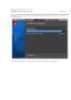
Hướng dẫn sử dụng Photoshop CS5_1
 5 p |
5 p |  3417
|
3417
|  1516
1516
-

Hướng dẫn sử dụng và bài tập cơ bản Packet Tracer 5.0
 13 p |
13 p |  1136
|
1136
|  296
296
-

Hướng dẫn sử dụng Photoshop CS5 - Phần 1: Toolbox
 6 p |
6 p |  555
|
555
|  238
238
-

Hướng dẫn sử dụng PowerPoint 2007 - Phần 1. Tạo bài trình diễn_II
 8 p |
8 p |  527
|
527
|  224
224
-

Hướng dẫn sử dụng PowerPoint 2007 - Phần 1. Tạo bài trình diễn_VIII
 10 p |
10 p |  434
|
434
|  214
214
-

Hướng dẫn sử dụng Norton Ghost 2003
 8 p |
8 p |  622
|
622
|  194
194
-
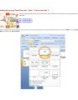
Hướng dẫn sử dụng PowerPoint 2007 - Phần 1. Tạo bài trình diễn_V
 9 p |
9 p |  714
|
714
|  192
192
-

Hướng dẫn sử dụng PowerPoint 2007 - Phần 1. Tạo bài trình diễn_III
 10 p |
10 p |  358
|
358
|  128
128
-

Hướng dẫn sử dụng PowerPoint 2007 - Phần 1. Tạo bài trình diễn_IV
 7 p |
7 p |  323
|
323
|  126
126
-

Hướng dẫn sử dụng JoomFish xây dựng website đa ngôn ngữ
 19 p |
19 p |  251
|
251
|  72
72
-

Hướng dẫn sử dụng Photoshop CS5 - Phần 21
 15 p |
15 p |  159
|
159
|  66
66
-

Hướng dẫn sử dụng Photoshop CS5 - Phần 28
 18 p |
18 p |  141
|
141
|  63
63
-

Hướng dẫn sử dụng Photoshop CS5 - Phần 22
 6 p |
6 p |  168
|
168
|  59
59
-

Hướng dẫn sử dụng Ispring Suite 8
 39 p |
39 p |  500
|
500
|  45
45
-

Bài giảng Lập trình web bài 1: Làm quen với Adobe Illustrator CS4 & không gian làm việc
 40 p |
40 p |  214
|
214
|  37
37
-

Hướng dẫn sử dụng server leaf network
 5 p |
5 p |  160
|
160
|  16
16
-

Bài giảng Quản lý dự án phần mềm: Hướng dẫn sử dụng Ms Project (Phần 1)
 7 p |
7 p |  5
|
5
|  2
2
Chịu trách nhiệm nội dung:
Nguyễn Công Hà - Giám đốc Công ty TNHH TÀI LIỆU TRỰC TUYẾN VI NA
LIÊN HỆ
Địa chỉ: P402, 54A Nơ Trang Long, Phường 14, Q.Bình Thạnh, TP.HCM
Hotline: 093 303 0098
Email: support@tailieu.vn








